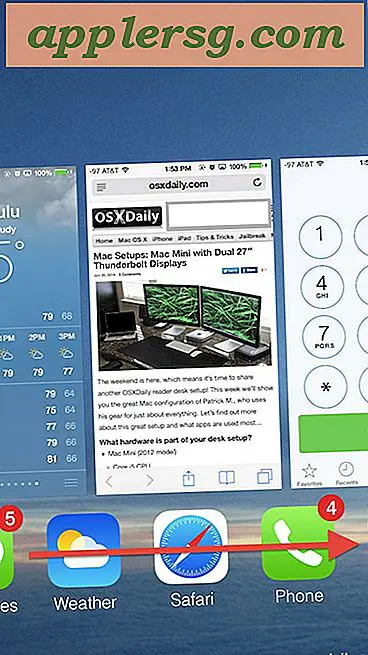So deaktivieren Sie das Kennwort für das Benutzerkonto im BIOS
Die einfachste Methode zum Ändern oder Deaktivieren eines Benutzerkontokennworts besteht darin, sich bei Windows als "Administrator" anzumelden und über die "Systemsteuerung" auf die Benutzerkonten zuzugreifen. Wenn kein Administratorzugriff möglich ist, muss auf die Kennwortdateien des Benutzerkontos zugegriffen und diese offline --- außerhalb der Windows-Umgebung --- über das BIOS deaktiviert werden. Eine "Bootdisk" mit dem Programm- und Dateizugriffscode ist erforderlich und ermöglicht es dem Computer, von einer CD oder DVD statt vom Windows-Betriebssystem zu booten. Glücklicherweise sind zahlreiche Softwareoptionen verfügbar, die nicht nur Bootdateien, sondern auch Passwortzugriffsdateien umfassen, die es dem Benutzer ermöglichen, Passwörter von Benutzerkonten zu entfernen oder zu ändern oder die Passwortfunktion zu deaktivieren. Diese Programme stehen kostenlos online zum Download bereit und müssen auf CD gebrannt werden, um als Bootdisk zu dienen. Obwohl diese Offline-Programme zum Zurücksetzen von Kennwörtern unterschiedliche zusätzliche Funktionen bieten können, müssen der Benutzer alle einige einfache Schritte ausführen, um den Laufwerkspeicherort des Windows-Betriebssystems und den Pfad oder Speicherort der Kennwortdateien anzugeben. Die Standardeinstellungen des Programms sind normalerweise für Standard-Windows-Installationen geeignet.
Schritt 1
Wählen Sie ein Offline-Passwort-/Registrierungseditor-Softwareprogramm aus und laden Sie es herunter.
Schritt 2
Entpacken Sie die .zip-Datei und extrahieren Sie die .iso-Image-Datei. Brennen Sie die .iso-Datei mit einer CD-Brennsoftware auf CD, um die bootfähige CD zu erstellen.
Schritt 3
Fahren Sie den Zielcomputer mit dem zu deaktivierenden Benutzerkontokennwort herunter. Schalten Sie den Computer wieder ein und greifen Sie auf das BIOS zu, indem Sie den Anweisungen auf dem Bildschirm folgen und während des Setups die erforderliche Taste oder Sequenz drücken (normalerweise F2, Löschen oder F10). Spezifische Anweisungen finden Sie in der mit Ihrem Computer gelieferten Dokumentation.
Schritt 4
Ändern Sie bei Bedarf die Startreihenfolge, um den Computer so einzustellen, dass er zuerst vom CD-ROM-Laufwerk startet. Speichern Sie diese Änderung und beenden Sie das Programm, damit der Computer neu starten kann. Legen Sie die bootfähige CD ein und starten Sie den Computer, um das Tool für den Zugriff auf die Kennwortdatei zu starten.
Schritt 5
Geben Sie die angeforderten Informationen zum Windows-Installationspfad ein, indem Sie den Programmanweisungen auf dem Bildschirm folgen. Bei den meisten Installationen wird das Windows-System auf Laufwerk C (die Standardoption) installiert.
Schritt 6
Wählen Sie den zu ladenden Pfad oder Teil der Registrierung aus, indem Sie den Anweisungen auf dem Bildschirm folgen. Geben Sie bei Bedarf den Pfad zur SAM-Datei (Security Accounts Manager) an, die die lokalen Kennwörter enthält. Auf den meisten Systemen ist dies C:\WINDOWS\SYSTEM32\CONFIG\SAM. Dieses Tool zeigt die verfügbaren Konten an, wenn die SAM-Datei geöffnet wird.
Schritt 7
Wählen Sie das gewünschte Benutzerkonto aus, indem Sie "Administrator" auswählen oder den Benutzernamen des Kontos eingeben. Wählen Sie die gewünschte Passwortänderungsoption aus, um das Passwort zu "löschen" oder zu "bearbeiten". Sie müssen das alte Passwort nicht kennen, um ein neues zu setzen.
Wählen Sie die Option zum Speichern der Änderungen oder "Dateien zurückschreiben", wenn Sie dazu aufgefordert werden. Folgen Sie den Anweisungen auf dem Bildschirm und schließen Sie das Programm, nachdem die Benachrichtigung zum Abschluss der Bearbeitung angezeigt wird. Werfen Sie die CD aus und starten Sie den Computer neu.